Windows 10 при правильном использовании — надежная и безопасная ОС. Но пользователи часто ругают ее за ошибки, которые делают сами. Давайте разберем самые главные из них.
25 декабря 2020, пятница 20:16
Zystax [ ] для раздела Блоги
iPhone 14 128Gb — цена УПАЛА на порядок
Слив RTX 4060 Ti Gigabyte по цене 3060 Ti
ВТРОЕ упала цена SSD 2Tb Netac
-39% на Xiaomi 12X 128Gb — смотри цену
В ДВА раза упала цена 50″ TV LG 4K Ultra HD
— 18 000р на новейшую RTX 4060 Ti
-38% на 55″ TV Samsung QLED, 4K Ultra HD
За пост начислено вознаграждение
При всех недостатках Windows 10, которые я часто и подробно описываю в блогах, эта ОС отличается от Windows 7 и Windows 8.1 большей живучестью, которая достигается за счет внутренних систем работы с «железом» и защиты своих важных файлов.
реклама
Попробуйте переставить SSD с установленной Windows 7 из ПК на базе АМ4 в ПК с LGA 1151 сокетом и вы гарантированно получите BSOD и невозможность загрузки. Windows 10 же вполне сможет загрузиться в такой ситуации, сама установит драйвера и через несколько минут ПК будет готов к работе.
FixWin 10 — исправление ошибок Windows 10

рекомендации
-30% от первоначальных цен 4060 Ti — пора брать
-40% на Xiaomi 12X 256Gb в Ситилинке — надо брать
-33% на 85″ TV 4K Ultra HD Samsung — смотри цену
В ДВА раза упала цена на хороший холодос Midea
RTX 3070 за 45 тр в Регарде
-28% на 32Gb Сorsair Dominator
-30% на стиралку Бош 4 серии
38% скидка на 34″ LG UltraGear IPS GTG 5 мс
Компьютеры от 10 тр в Ситилинке
-30% на SSD Kingston 4Tb — смотри цену
Вдвое снижена цена REALME C31 4/64Gb
-35% на INFINIX Zero X pro 8/128Gb в Ситилинке
В два раза упала цена Kingston Renegade 32Gb
-35% на Lenovo Legion с 3070 и Ryzen 5 5600G
Таких примеров можно привести много, но главное в таких ситуациях — не мешать операционной системе. А пользователи могут очень сильно вредить Windows, даже не подозревая об этом. Всему виной устоявшиеся стереотипы времен Windows XP и «стадная» привычка использовать ненужное ПО, навязанное маркетингом.
реклама
var firedYa28 = false; window.addEventListener(‘load’, () => < if(navigator.userAgent.indexOf(«Chrome-Lighthouse») < window.yaContextCb.push(()=>< Ya.Context.AdvManager.render(< renderTo: ‘yandex_rtb_R-A-2368565-28’, blockId: ‘R-A-2368565-28’ >) >) >, 3000); > > >);

В этом блоге я разберу самые главные ошибки пользователей, избавившись от которых, вы позволите своей ОС работать долго и стабильно.
Ошибка первая — отключение антивируса

реклама
Историй про благополучно годами сидящих без антивирусов пользователей Windows в интернете тысячи. Они и сами любят хвалиться этим фактом — «5 лет сижу без антивируса и все ОК!» или «Антивирус в голове!».
WINDOWS 10 СОВМЕСТИМОСТЬ ПРОГРАММ НЕ ЗАПУСКАЮТСЯ ПРОГРАММЫ УСТАНОВКА СОВМЕСТИМОСТИ
Такое поведение может сойти с рук до поры до времени, но рано или поздно может закончится заражением ПК трояном, майнером или шифровальщиком вымогателем. И пользователь даже не будет знать, что майнит криптовалюту для злоумышленника или то, что его пароли давно утекли на площадку продажи аккаунтов, а ПК стал частью ботнета.

реклама
Контрольный прогон утилитами, подобными Dr.Web CureIt, показывающими, что ПК чист, только укрепляет уверенность секты отрицателей антивируса. Зловредное ПО сейчас легко избегает обнаружения при кратковременном сканировании, и важно «поймать» его в момент заражения устройства или в процессе работы, для чего и нужен антивирус с постоянно обновляющимися базами.
Ошибка вторая — замена штатного антивируса Windows 10 на бесплатные аналоги

Часто на форумах или ПК знакомых я вижу ситуацию, когда Microsoft Defender заменяется на бесплатные антивирусы. Эта тенденция идет со времен Защитника Windows из Windows 7, который был довольно примитивен. Microsoft Defender за последние годы превратился в серьезный и мощный продукт, не уступающий даже платным антивирусам. При этом он не показывает рекламу и органично встроен в систему.
Ошибка третья — установка Windows 10 на слишком слабое «железо»

Некоторые пользователи просто одержимы желанием устанавливать Windows 10 на устаревшие ПК. На форумах я часто вижу в профиле пользователей Windows 10 и ПК на базе LGA 775 или AM3 с двухъядерным процессором и 4 Гб ОЗУ.
Нужно понимать, что Windows 10 более тяжелая ОС, чем Windows 7 или Windows 8.1 и на старые ПК с недостатком ОЗУ или без SSD, лучше установить Windows 8.1, расширенная поддержка которой закончится 10 января 2023 года.
Ошибка четвертая — использование «чистильщиков» ОС

Многие пользователи до сих пор уверены, что Windows требует регулярной чистки и «ремонта» реестра. Причем число их настолько велико, что Microsoft периодически добавляет популярный «чистильщик» CCleaner в список ПО, которое не совместимо с Windows 10.
Поверьте, если что и нуждается в чистке на вашем ПК, то это «корзина» и история браузера, а очистить их можно и без CCleaner. А вот испортить Windows 10 «чисткой» реестра можно запросто, и глюки, которые могут появиться после этого, скорее всего потребуют переустановку системы.
Ошибка пятая — использование твикеров ОС

Еще одна распространенная ошибка пользователей — использование твикеров ОС, которые должны заставить ее работать быстрее. К сожалению, если от этих программ и есть какое-то ускорение, то оно измеряется в микросекундах и увидеть и почувствовать его без специальных замеров невозможно.
А вот опасность сломать ОС или вызвать разнообразные глюки — вполне реальна при использовании твикеров. Конечно, если пользователи годами привыкают делать какой-либо твик, например — убирать стрелки у ярлыков, то гораздо безопасней сделать специальный REG-файл для этого и не пользоваться сомнительным софтом.
Ошибка шестая — неразборчивое отключение служб и компонентов для ускорения

Еще одна распространенная ошибка — это отключение служб Windows 10, и удаление ее компонентов, которое пользователи делают для ускорения. Здесь та же проблема, что и с твикерами — ускорение слишком мизерное, чтобы его заметить, а риск получить проблемы есть.
Ускорение при данном способе настройки ОС можно получить в том случае, если ПК остро не хватает ОЗУ, но для этого придется радикально «кастрировать» систему. Гораздо проще воспользоваться более шустрыми, и более подходящими для старых ПК и ноутбуков Windows 7 или Windows 8.1.
Ошибка седьмая — использование сборников драйверов

Еще один стереотип, пришедший к нам со времен Windows 98 и XP. В те времена, при слабо развитом интернете, было очень удобно использовать сборники драйверов. Сейчас, когда 100 мегабитный интернет есть почти в каждой квартире, это пережиток прошлого. А вот риск установить в ОС глючные и устаревшие драйвера вполне реален. Как и вредоносные компоненты, ведь зловред на уровне драйвера найти и выкорчевать очень трудно.
С Windows 10 вам стоит положиться на автоматическую установку драйверов или заранее скачать нужные вам драйвера с сайта производителя, в про сборники драйверов забыть, как про пережиток прошлого.
Ошибка восьмая — использование в игровых ПК Windows 10 LTSB и LTSC

В блоге «Игры все чаще требуют новую версию Windows 10 или почему Windows 10 LTSC не годится для игр» я привел список игр, которые не заработают на Windows 10 LTSB или LTSC. Список постоянно расширяется и делает эти версии ОС совсем неподходящими для игровых ПК.
Поддержка нового железа тоже приходит на эти версии с заметной задержкой или не приходит совсем. Даже оптимизации для работы процессоров Ryzen пришли на Windows 10 LTSC гораздо позже, чем на Windows 10 Pro.
Ошибка девятая — использование сомнительных сборок ОС

Большое количество пользователей до сих пор дает необоснованный кредит доверия изготовителям сборок ОС, которые скачивают с торрентов или с сайта «сборщика». Это самый опасный сценарий использования ОС в плане безопасности — в такую сборку легко можно зашить трояна, собирающего о вас информацию, и который не будет детектироваться антивирусами.
Даже если в сборке нет проблем с «вредоносами» — узнать, что и как искромсал автор в своем творении не представляется возможным. Элементарная команда sfc /scannow для таких сборок является лакмусовой бумажкой, показывающей степень, с которой изуродована ОС.
Ошибка десятая — отключение сбора телеметрии

После выхода Windows 10 в СМИ началась самая настоящая истерика, посвященная сбору телеметрии, или как он просто называется среди пользователей — «шпионажу». И как всегда бывает при истерике, многие пользователи кинулись устанавливать на свои ПК софт, который обещал им прекращение шпионажа.
Пользователь нажимал кнопочку, загоралась успокаивающая зеленая лампочка «Телеметрия — off» и на этом все завершалось. Как вы уже догадываетесь, большинство таких программ неспособны пресечь всю телеметрию, а зачастую просто переключают настройку групповых политик «Разрешить телеметрию».

Некоторые популярные средства отключения телеметрии, к примеру — DWS (Destroy Windows 10 Spying), были пойманы на установке в систему корневых сертификатов. Получается, что в борьбе с телеметрией пользователи идут на гораздо большие риски, чем сама телеметрия.
Я не любитель телеметрии где бы то ни было, особенно в платных продуктах, но уже пора относится к ней как к неизбежному злу. Тем более, что ее собирает сегодня почти все — от бесплатных антивирусов, до популярных твикеров Windows 10.
Вот такие 10 главных ошибок пользователей Windows 10 я постоянно вижу на тематических форумах и в реальном использовании ПК и ноутбуков. Пишите в комментарии, допускаете ли вы какие-либо из этих ошибок?
За пост начислено вознаграждение
Источник: overclockers.ru
Часто не отвечают программы windows 10
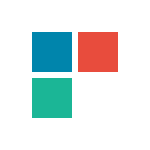
Многие пользователи Windows 10 сталкиваются с тем, что «плиточные» приложения не запускаются, не работают, либо открываются и сразу закрываются. При этом, проблема начинает проявляться сама по себе, без видимых причин. Часто этому сопутствует перестающий работать поиск и кнопка пуск.
В этой статье — несколько способов исправить проблему, если приложения Windows 10 не работают и избежать переустановки или сброса операционной системы. См. также: Не работает калькулятор Windows 10 (плюс как установить старый калькулятор).
Примечание: по имеющимся у меня сведениям, проблема с автоматическим закрытием приложений после запуска, помимо прочего, может проявляться на системах с несколькими мониторами или с ультравысоким разрешением экрана. Решений для данной проблемы на текущий момент времени предложить не могу (кроме сброса системы, см. Восстановление Windows 10).
И еще одно примечание: если при запуске приложений вам сообщают о том, что нельзя использовать встроенную учетную запись Администратор, то создайте отдельную учетную запись с отличающимся именем (см. Как создать пользователя Windows 10). Похожая ситуация, когда вам сообщают, что Вход в систему выполнен с временным профилем.
Сброс приложения Windows 10
В юбилейном обновлении Windows 10 в августе 2016 года появилась новая возможность восстановления работоспособности приложений, если они не запускаются или не работают иным образом (при условии, что не работают конкретные приложения, а не все). Теперь, вы можете сбросить данные (кэш) приложения в его параметрах следующим образом.
- Зайдите в Параметры — Система — Приложения и возможности.
- В списке приложений нажмите по тому, которое не работает, а затем — по пункту Дополнительные параметры.

- Выполните сброс приложения и хранилища (учтите, что могут быть также сброшены учетные данные, хранящиеся в приложении).

После выполнения сброса, можно проверить, восстановилась ли работа приложения.
Переустановка и перерегистрация приложений Windows 10
Внимание: в некоторых случаях выполнение инструкций из этого раздела может привести к тому, что с приложениями Windows 10 возникнут дополнительные проблемы (например, вместо них появятся пустые квадраты с подписями), учитывайте это и для начала, наверное, лучше попробовать следующие описанные способы, а уже потом возвращаться к этому.
Одна из самых действенных мер, срабатывающих для большинства пользователей в описываемой ситуации — перерегистрация приложений магазина Windows 10. Выполняется это с помощью PowerShell.
Прежде всего, запустите Windows PowerShell от имени администратора. Для этого вы можете начать вводить в поиске Windows 10 «PowerShell», а когда нужное приложение будет найдено, кликнуть по нему правой кнопкой мыши и выбрать запуск от имени Администратора. Если же поиск не работает, то: пройдите в папку C: Windows System32 WindowsPowerShell v1.0 кликните правой кнопкой мыши по Powershell.exe, выберите запуск от имени администратора.
Скопируйте и введите следующую команду в окно PowerShell, после чего нажмите Enter:
Дождитесь завершения выполнения работы команды (при этом не обращая внимания на то, что она может выдать значительное количество ошибок красного цвета). Закройте PowerShell и перезагрузите компьютер. Проверьте, стали ли работать приложения Windows 10.

Если в данном виде способ не сработал, то есть второй, расширенный вариант:
- Удалите те приложения, запуск которых для вас критичен
- Переустановите их (например, с помощью команды, указанной ранее)
Подробнее об удалении и повторной установке предустановленных приложений: Как удалить встроенные приложения Windows 10.
Дополнительно, вы можете выполнить то же действие автоматически с помощью бесплатной программы FixWin 10 (в разделе Windows 10 выбрать пункт Windows Store Apps not opening). Подробнее: Исправление ошибок Windows 10 в FixWin 10.
Сброс кэша магазина Windows
Попробуйте выполнить сброс кэша магазина приложений Windows 10. Для этого, нажмите клавиши Win+R (клавиша Win — та, что с эмблемой Windows), после этого в появившееся окно «Выполнить» ведите wsreset.exe и нажмите Enter.

После завершения, попробуйте запустить приложения снова (если сразу не сработает, попробуйте перезагрузить компьютер).
Проверка целостности системных файлов
В командной строке, запущенной от имени администратора (запустить можно через меню по клавишам Win+X), выполните команду sfc /scannow и, если она не выявила проблем, то еще одну:
Dism /Online /Cleanup-Image /RestoreHealth
Возможно (хоть и маловероятно), что проблемы с запуском приложений удастся исправить данным способом.
Дополнительные способы исправить запуск приложений
Есть также и дополнительные варианты исправления проблемы, если ничто из выше описанного не смогло помочь в ее решении:
- Переключение часового пояса и даты в автоматически определяемые или наоборот (есть прецеденты, когда это срабатывает).
- Включение контроля учетных записей UAC (если вы до этого его отключили), см. Как отключить UAC в Windows 10 (если делать обратные шаги, он включится).
- Программы, отключающие функции слежения в Windows 10 также могут влиять на работу приложений (блокировать доступ к Интернету, в том числе в файле hosts).
- В планировщике заданий, зайдите в библиотеке планировщика в Microsoft — Windows — WS. Запустите вручную оба задания из этого раздела. Через пару минут проверьте запуск приложений.
- Панель управления — Устранение неполадок — Просмотр всех категорий — Приложения из магазина Windows. Это запустит средство автоматического исправления ошибок.
- Проверьте службы: Служба развертывания AppX, Служба лицензий клиента, Сервер моделей данных плиток. Они не должны быть отключены. Две последних — выполняться автоматически.
- Использование точки восстановления (панель управления — восстановление системы).
- Создание нового пользователя и вход под ним (при этом проблема не решается для текущего пользователя).
- Сброс Windows 10 через параметры — обновление и восстановление — восстановление (см. Восстановление Windows 10).
Надеюсь, что-то из предложенного поможет разобраться с этой проблемой Windows 10. Если же нет — сообщайте в комментариях, там же приветствуются дополнительные возможности совладать с ошибкой.
Источник: onecomp.ru
Не работают приложения Windows 10: способы решения проблемы и рекомендации

Любая операционная система от компании Microsoft имеет базис предустановленных приложений, которые должны помочь пользователям компьютеров начать работу без установки дополнительных программ. Далеко не все стандартные приложения Windows 10 необходимы, но среди них имеется ряд полезных.
Одной из распространенных проблем данной версии операционной системы являются неполадки в работе стандартных приложений. Система отказывается их запускать и касается это, в первую очередь, программ, которые в меню «Пуск» вынесены в виде плиток. Если после очередной загрузки компьютера не работают плитки в Windows 10, самым верным вариантом будет восстановить операционную систему, используя заранее подготовленные точки восстановления. В тех случаях, когда не работают приложения Windows 10 и точки восстановления заранее созданы не были, можно попробовать один из описанных ниже вариантов устранения проблемы.
Удаление КЭШа в магазине Windows Store
Самый простой способ наладить работу приложений Windows 10, это обнулить временные файлы, которые хранятся в магазине Windows Store. Сделать это можно через строку «Выполнить». Для того чтобы сбросить КЭШ «родного» магазина Microsoft, нажмите Windows+R, и в появившемся окне пропишите команду wsreset.exe, а после нажмите Enter.
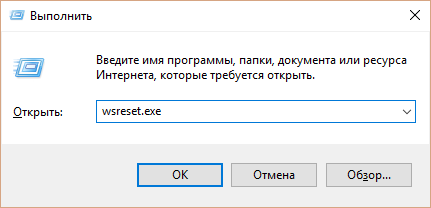
Компьютеру потребуется некоторое время на обнуление КЭШа магазина Windows Store, после чего он, а вместе с тем и остальные приложения Windows 10, должны начать работать. Если способ не помог исправить проблему, рекомендуем перезагрузить компьютер и перейти к следующему методу.
Повторная установка и регистрация программ Windows 10
Наиболее действенный, а вместе с тем и сложный, способ исправить проблему, при которой не работают приложения, это их перерегистрировать. Чтобы провести повторную регистрацию и установку программ Windows 10, выполните следующие действия:
- Запустите консоль PowerShell от имени администратора. Сделать это можно, отыскав соответствующее приложение через поиск или напрямую с ярлыка по адресу:
WindowsSystem32WindowsPowerShell
Найдите в данной папке файл PowerShell.exe и запустите его от имени администратора, чтобы иметь возможность вносить корректировки в системных файлах.
- Далее в открывшемся окне консоли PowerShell необходимо прописать (лучше скопировать с сайта, чтобы не допустить ошибок) команду:
Get-AppXPackage | Foreach
Обратите внимание, что на выполнение данной команды может потребоваться несколько минут. В ходе процесса в консоли будет появляться различная информация о его протекании, при этом могут возникать в консоли ошибки красного цвета, на них не следует обращать внимание.
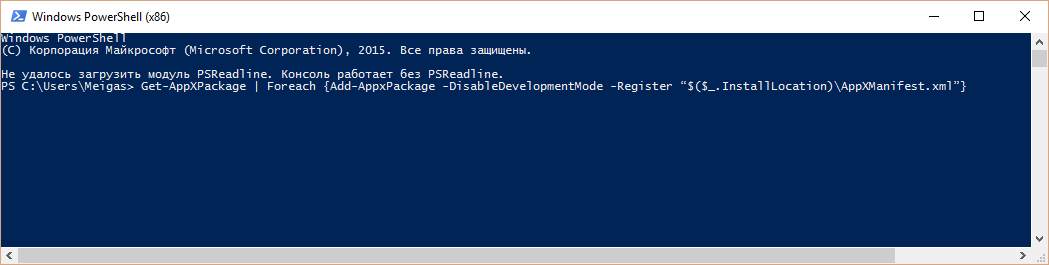
- Когда процесс повторной регистрации приложений завершится, перезагрузите компьютер.
Внимание: Данный способ не всегда работает корректно. В некоторых случаях он может привести к возникновению новых проблем, к примеру, перестанет работать кнопка «Пуск» или плитки станут «пустыми». Рекомендуем, перед тем как вносить подобные изменения в систему, создать в ней точку восстановления, чтобы вернуться к исходному состоянию при неудачном результате.
Инициализация системных файлов
Если системные файлы компьютера на Windows 10 были удалены (не исключено, что вследствие действий вирусов), тогда имеет смысл провести анализ системы на выявление ошибок. Делается это при помощи командной строки, которую необходимо запустить от имени администратора. Введите в нее команду, проверяющую целостность системных файлов:
sfc /scannow
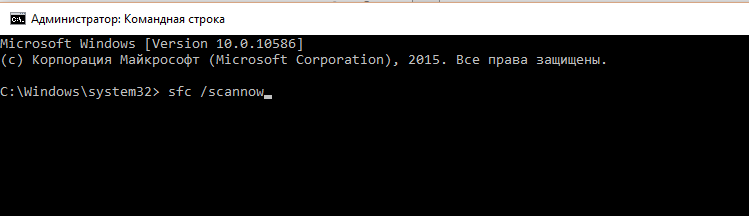
В тех случаях, когда проблемы обнаружены в результате проверки не были, рекомендуется выполнить еще одну команду, направленную на восстановление образа системы Windows 10:
Dism /Online /Cleanup-Image /RestoreHealth